SKKN Sử dụng phần mềm Geo meter's Sketchpad và các phần mềm tạo ảnh động giúp nâng cao hiệu quả giảng dạy các bài Elip, Hypebol, Parabol
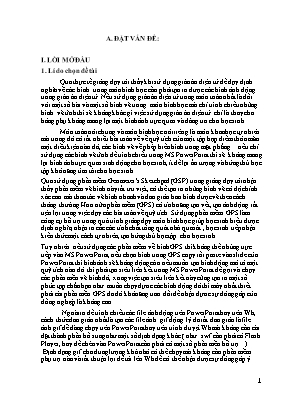
Qua thực tế giảng dạy tôi thấy khi sử dụng giáo án điện tử để dạy định nghĩa về các hình trong môn hình học cần phải tạo ra được các hình ảnh động trong giáo án điện tử. Nếu sử dụng giáo án điện tử trong môn toán nhất là đối với một số bài và một số hình vẽ trong môn hình học mà chỉ trình chiếu những hình vẽ tĩnh thì sẽ không khác gì việc sử dụng giáo án điện tử chỉ là thay cho bảng phụ không mang lại một hình ảnh trực quan và đáng tin cho học sinh.
Môn toán nói chung và môn hình học nói riêng là môn khoa học tự nhiên mà trong đó có rất nhiều bài toán về vễ quỹ tích của một tập hợp điểm thỏa mãn một điều kiện nào đó, các hình vẽ về phép biến hình trong mặt phẳng . nếu chỉ sử dụng các hình vẽ tĩnh để trình chiếu trong MS PowerPoint thì sẽ không mang lại hình ảnh trực quan sinh động cho học sinh, ít để lại ấn tượng và hứng thú học tập khả năng tìm tòi cho học sinh.
Qua sử dụng phần mềm Geometer’s Sketchpad (GSP) trong giảng dạy tôi nhận thấy phần mềm vẽ hình này rất ưu việt, có thể tạo ra những hình vẽ có độ chính xác cao mà thao tác vẽ hình nhanh và đơn giản hơn hình được vẽ theo cách thông thường. Hơn nữa phần mềm (GPS) có tính năng tạo vết, tạo ảnh động rất tiện lợi trong việc dạy các bài toán về quỹ tích. Sử dụng phần mềm GPS làm công cụ hỗ trợ trong quá trình giảng dạy môn hình học giúp học sinh hiểu được định nghĩa, nhận ra các các tính chất tổng quát nhờ qua sát , học sinh tiếp nhận kiến thức một cách tự nhiên, tạo hứng thú học tập cho học sinh.
Tuy nhiên nếu sử dụng các phần mềm vễ hình GPS thì không thể nhúng trực tiếp vào MS PowerPoint, nếu chọn hình trong GPS copy rồi paste vào slide của PowerPoint thì hình ảnh sẽ không động còn nếu muốn tạo hình động mô tả một quỹ tích nào đó thì phải tạo siêu liên kết trong MS PowerPoint để gọi và chạy các phần mền vẽ hình đó, xong việc tạo siêu liên kết này cũng tạo ra một số phức tạp chẳn hạn như muốn chạy đựơc các hình động đó thì máy nhất thiết phải cài phần mền GPS do đó khả năng trao đổi để nhận đựơc sự đóng góp của đồng nghiệp là không cao.
A. ĐẶT VẤN ĐỀ: I. LỜI MỞ ĐẦU 1. Lí do chọn đề tài Qua thực tế giảng dạy tôi thấy khi sử dụng giáo án điện tử để dạy định nghĩa về các hình trong môn hình học cần phải tạo ra được các hình ảnh động trong giáo án điện tử. Nếu sử dụng giáo án điện tử trong môn toán nhất là đối với một số bài và một số hình vẽ trong môn hình học mà chỉ trình chiếu những hình vẽ tĩnh thì sẽ không khác gì việc sử dụng giáo án điện tử chỉ là thay cho bảng phụ không mang lại một hình ảnh trực quan và đáng tin cho học sinh. Môn toán nói chung và môn hình học nói riêng là môn khoa học tự nhiên mà trong đó có rất nhiều bài toán về vễ quỹ tích của một tập hợp điểm thỏa mãn một điều kiện nào đó, các hình vẽ về phép biến hình trong mặt phẳng ... nếu chỉ sử dụng các hình vẽ tĩnh để trình chiếu trong MS PowerPoint thì sẽ không mang lại hình ảnh trực quan sinh động cho học sinh, ít để lại ấn tượng và hứng thú học tập khả năng tìm tòi cho học sinh. Qua sử dụng phần mềm Geometer’s Sketchpad (GSP) trong giảng dạy tôi nhận thấy phần mềm vẽ hình này rất ưu việt, có thể tạo ra những hình vẽ có độ chính xác cao mà thao tác vẽ hình nhanh và đơn giản hơn hình được vẽ theo cách thông thường. Hơn nữa phần mềm (GPS) có tính năng tạo vết, tạo ảnh động rất tiện lợi trong việc dạy các bài toán về quỹ tích. Sử dụng phần mềm GPS làm công cụ hỗ trợ trong quá trình giảng dạy môn hình học giúp học sinh hiểu được định nghĩa, nhận ra các các tính chất tổng quát nhờ qua sát , học sinh tiếp nhận kiến thức một cách tự nhiên, tạo hứng thú học tập cho học sinh. Tuy nhiên nếu sử dụng các phần mềm vễ hình GPS thì không thể nhúng trực tiếp vào MS PowerPoint, nếu chọn hình trong GPS copy rồi paste vào slide của PowerPoint thì hình ảnh sẽ không động còn nếu muốn tạo hình động mô tả một quỹ tích nào đó thì phải tạo siêu liên kết trong MS PowerPoint để gọi và chạy các phần mền vẽ hình đó, xong việc tạo siêu liên kết này cũng tạo ra một số phức tạp chẳn hạn như muốn chạy đựơc các hình động đó thì máy nhất thiết phải cài phần mền GPS do đó khả năng trao đổi để nhận đựơc sự đóng góp của đồng nghiệp là không cao... Ngoài ra để trình chiếu các file ảnh động trên PowerPoint hay trên Wb, cách thức đơn giản nhất là tạo các file ảnh gif động lý do rất đơn giản là file ảnh gif dễ dàng chạy trên PowerPoint hay trên trình duyệt Wb mà không cần cài đặt thành phần bổ sung như một số định dạng khác ( như . swf cần phải có Flash Player, hay để chèn vào PowerPoint cần phải có một số phần mền hỗ trợ...) .Định dạng gif cho dung lượng khá nhỏ có thể chạy mà không cần phần mềm phụ trợ nào và rất thuận lợi để tải lên Wb để có thể nhận được sự đóng góp ý kiến về giáo án của mình từ tất cả các đồng nghiệp gần xa để mỗi ngày được hoàn thiện hơn. Vì những lý do đã nêu trên tôi xin được trình bày một số kinh nghiệm khi sử dụng phần mềm (GPS) và cách tạo ảnh động thông qua bài viết: ”Sửdụng phần mềm Geo meter's Sketchpad và các phần mềm tạo ảnh động giúp nâng cao hiệu quả giảng dạy các bài Elip, Hypebol, Parabol” (Sách giáo khoa – Hình học 10 - nâng cao) 2. Mục đích nghiên cứu 2.1 Nghiên cứu tìm hiểu các tính năng của phần mềm (GPS) liên hệ với Chương trình Hình học lớp 10 nói chung và định nghĩa về các đường cônic nói riêng. 2.2 Nghiên cứu việc sử dụng kết hợp giữa phần mền (GPS) và các phần mềm tạo ảnh động để tạo ra được các ảnh gif động về quỹ tích các đường Parabol; Hypebol và Elip để thuận tiện trong việc chèn các hình ảnh động này vào PowerPoint để trình chiếu. 3. Giả thuyết khoa học Nhằm tìm ra được phương pháp tạo ra hình động mô tả cho các bài toán tập hợp diểm và dựng hình đựơc áp dụng trong bài dạy sử dụng giáo án điện tử theo tinh thần đổi mới phương pháp dạy học. 4. Đối tượng nghiên cứu Đối tượng nghiên cứu là các phần mềm vẽ hình, các phần mềm tạo ảnh động, sách giáo khoa môn hình học lớp 10 . 5. phương pháp nghiên cứu: 5.1. Nghiên cứu lý thuyết - Đọc , tìm hiểu và nghiên cứu các tài liệu viết về phương pháp tạo ảnh động . - Tìm hiểu và nghiên cứu cách sử dụng phần mềm (GPS) - Đọc nghiên cứu sách giáo khoa môn Hình học lớp 10. 5.2. nghiên cứu thực tiễn : - Dự một số tiết của đồng nghiệp có sử dụng công nghệ thông tin trong quá trình dạy học. - Thực nghiệm sử dụng các phần mềm tạo gif động và phần mềm vẽ hình GPS để soạn giáo án điện tử môn hình học lớp 10. II. THỰC TRẠNG CỦA VẤN ĐỀ NGHIÊN CỨU 1. Thực trạng chung: Trong chương 3 chương trình Hình học lớp 10 (Nâng cao), nhất là các bài Đường Elip; Đường Hypebol; Đường Parabol là những bài nói về quỹ tích các điểm có nhiều tính chất, nhiều kết quả rất trừu tượng, nếu không có phương pháp truyền đạt hợp lí thì học sinh rất khó tiếp thu một cách tự nhiên. Hơn nữa thời gian dành cho mỗi bài lại hạn chế, nếu chỉ vẽ hình theo cách truyền thống sẽ mất nhiều thời gian, học sinh không hứng thú học tập dẫn đến hiệu quả giờ dạy không cao. 2. Thực trạng đối với giáo viên: Mặc dù hiện nay CNTT rất phát triển, các phần mềm hỗ trợ dạy học phong phú. Nhưng nhiều giáo viên vẫn “ngại” ứng dụng các phần mềm của bộ môn vào bài dạy. Lý do trước tiên là để có một bài giảng ứng dụng CNTT, đặc biệt là môn Hình học phải có thời gian chuẩn bị công phu thì mới có hiệu quả. Thứ hai là khi sử dụng CNTT trong quá trình giảng dạy thì nhất thiết phải sử dụng các thiết bị dạy học hiện đại, nhưng cơ sở vật chất tại một số trường học vẫn chưa đảm bảo. Vì vậy, với phần GSP có rất nhiều tiện ích và dễ sử dụng nhưng còn nhiều giáo viên dạy toán chưa để ý quan tâm và khai thác xử dụng nó đặc biệt hơn nữa là việc kết hợp giẵ phần mầm GPS và các phần mềm tạo ảnh động để tạo ra được các file ảnh gif động dễ sử dụng trong giáo án điện tử cũng như dễ dàng trong việc trao đổi giáo án và nhận sự đóng góp ý kiến của các đồng nghiệp. 3. Thực trạng đối với học sinh: Học sinh thường không thích học Hình học vì tính trừu tượng của nó, đặc biệt khi gặp các bài toán quỹ tích thì các em càng thấy khó hơn. Trong các bài về Elip, Hypebol, Parabol đều nói về quỹ tích các điểm thỏa mãn điều kiện cho trước vì vậy rất dễ làm cho học sinh mơ hồ khó hiểu. Nhưng nếu dùng GSP để minh họa các thao tác vẽ hình cũng như sử dụng tính năng tạo ảnh động và tạo vết của GSP thì các em sẽ thấy trực quan dễ hiểu và dễ bị thuyết phục. B. GIẢI QUYẾT VẤN ĐỀ I. CÁC GIẢI PHÁP THỰC HIỆN Khi giảng dạy bài các bài Đường Elip, Đường Hypebol, Đường Parabol tôi đã kết hợp nhiều phương pháp (truyền thống và hiện đại). Theo quan điểm của tôi thì CNTT chỉ là công cụ hỗ trợ giải quyết việc vẽ hình, trình chiếu hình vẽ, tạo các hiệu ứng về quỹ tích hình học ở một số nội dung nào đó. Giáo viên vẫn nên dùng phương pháp truyền thống để trao đổi, hướng dẫn và truyền tải các vấn đề cơ bản trong bài dạy. Thông qua đó rèn luyện kỹ năng viết cho học sinh. 1. Phương pháp tạo ảnh động trong soạn giáo án điện tử . 1.1. Những phần mềm cần thiết: - SnagIt Screen Capture . (Địa chỉ : - UnFREEz 2.1. ( Địa chỉ : - Geo meter's Sketchpad hoặc Cabri hoặc Geoplan hoặc Geospace ... ( Địa chỉ : www.mathvn.com ). 1.2. Phương pháp chung: Trước tiên ta sử dụng phần mềm Geo meter's Sketchpad hoặc các phần mềm vẽ hình khác để vẽ một hình hoàn chỉnh và tạo hiệu ứng động cho các phần tử theo yêu cầu của mục tiêu bài dạy với điều kiện phải có nút điều khiển hiệu ứng. Sau đó, dùng SnagIt để chụp lại từng hình ảnh theo thời gian hợp lý tuỳ theo yêu cầu của mục tiêu ta sẽ được một họ hình ảnh, gép tất cả các họ hình ảnh này lại thành một file duy nhất bằng phần mền UnFRREEz 2.1 lúc đó ta đã hoàn chỉnh tạo một gif động. 1.3. Các bước thực hiện : Bước 1 : Vẽ hoàn chỉnh một hình động băng phần mềm Geo meter's Sketchpad hoặc các phần mền vẽ hình khác tuỳ vào khả năng thành thạo của mỗi người trong việc sử dung các phần mền vẽ hình , nhưng với một điều kiện hình động phải có nút điều khiển. Bước 2 :Hiệu chỉnh các thông số trong SnagIt. * Mở cửa sổ làm việc của SnagIt (Hình 1 ) Hình 1 * Hiệu chỉnh các thông số trong Timer Setup. + Vào Menu Capture chọn Timer Setup (Hình 2). xẽ suất hiện cửa sổ làm việc của Timer Setup. Hình 2 + Trong cửa sổ làm Tmer Setup chọn Delay/Schedule [1] chọn Enable Timer ở mục Delay (senconds) để chọn thời gian từ khi kích hạot SnagIt đến khi chụp (Hình 3) Hình 3 + Trong cửa sổ làm việc của Timer Setup chọn Capture Timer tiếp theo ta chọn Enable Timer - activated để kích hoạt chụp ảnh theo thời gian, sau đó ta chọn Discard iddentical để loại bỏ các ảnh giống nhau trong quá trình chụp và lưu ảnh. Trong mục Frequency chọn Senconds để thiết lập chụp hình theo giây và chọn thông số ở ô bên cạnh, thông số này là thời gian giữa hai lần chụp (Hình 4). Hình 4. sau đó chọn OK khi đã chọn hoàn chỉnh tất cả các mục nêu ở trên. [1] * Hiệu chỉnh các thông số trong Output Properties. + Trong cửa sổ làm việc của SnagIt vào mục Capture sau đó chọn các mục sau: - Input / Region. - Output / File. - Filters / None. - Mode / Image Capture. (Hình 5) H×nh 5. Hình 5 - Trong Capture tiếp tục chọn Output / Properties, xuất hiện cửa sổ Output Properties sau đó hiệu chỉnh các thông số trong mục này như sau: Trong lớp Image chọn Alway use this file format tiếp tục chọn GIF để lưu file ảnh dưới dạng GIF.tiếp tục chọn Automatic file name để SnagIt tự save tên mỗi file cuối cùng vào mục Alway use this forder để chọn nơi lưu file. Sau khi đã chọn hoàn tất như trên Click vào OK để hàon tất .[1] (Hình 6) Bước 3: Sau khi hiệu chỉnh thông số trong SnagIt ta mở hình hoàn chỉnh đã vẽ trong Geo meter's Sketchpad hoặc trong các phần mềm khác tuỳ vào việc vẽ hình trong phần mềm nào. Bước 4: Chụp ảnh các bước của bài dạy. Sau khi mở hình hoàn chỉnh đã vẽ ta ấn tổ hợp phím Ctrt-Shift-P để kích hoạt SnagIt lúc này quá trình chụp ảnh của SnagIt được kích hoạt ngay lập tức chọn vùng cần chụp bằng cách nhấn chuật và kéo vào vùng cần chụp. Trong lúc này kích hoạt Geo meter's Sketchpad để thực hiện các hiệu ứng động (animation ), SnagIt sẽ tự động chụp và ghi lại các hình ảnh trong vùng ta đã chọn, khoảng cách giữa hai lần chụp tuỳ thuộc vào việc ta đã chọn thông số giữa hai lần chụp. Giữa hai lần chụp màn hình sẽ chớp nhẹ, khi cần kết thúc quá trình chụp ta ấn tổ hợp phim Crtl + Shift + p để kết thúc quá trình chụp.[1] Bước 5: Ghép các file ảnh vừa chụp thành một hình gif động. - Đầu tiên ở bước này ta mở của sổ làm việc UnREEz 2.1 và nơi lưu trữ các file hình vừa chụp được .[1] Hình 7 Hình 8 - Trong nơi lưu, ta chọn tất cả các file muốn ghép thành một ảnh gif động duy nhất băng cách ấn phím Ctrl + A, giữ và kéo các file này thả vào ô trống của mục Frames trong cửa sổ của UnREEz 2.1 . Lưu ý các file ảnh được SnagIt chụp và lưu lại trong nơi lưu theo thứ tự của hình mà ta chụp . Hình 9 - Tiếp theo trong cửa sổ lầm việc của UnREEz 2.1 sau khi hoàn tất các công việc trên ta vào mục Frame delay để chọn khoảng thời gian giữa hai lần chuyển hình, nên chọn tốc độ từ 30 cs đến 70 cs để đạt dược tốc độ nhẹ nhàng có thể đồng bộ với lời giảng của giáo viên trên lớp. Cuối cùng ta Click vào Make Animated GIF để hoàn tất công việc tạo một ảnh gif động và chọn nơi lưu ảnh . 2.Sử dụng phần mềm Geo meter's ketchpad để tạo các hình động mô tả quỹ tích các đường cônic. Như trên đã trình bày đầy đủ các bước để tạo ra một hình động có thể mô tả cho một quỹ tích nào đó trong hình học . Nhưng để có một hình gif động để chèn vào MS PowerPoint thì công việc đầu tiên là ta phải tạo được một hình hoàn chỉnh trong các phần mền vẽ hình . Trong phạm vi của đề tài này tôi chỉ đưa ra cách vẽ một số hình hoàn chỉnh trong phần mền Geo meter's ketchpad sau đó sử dụng phương pháp đã trình bày ở phần trên để tạo ra một hình gif động để sử dụng trong giáo án điện tử. Trong quá trình dạy học bằng giáo án điện tử đối với các bài :'' Đường Elip '' , '' Đường Hypebol '' , '' Đường Parabol '' trong SGK Hình Học lớp 10 , ta cần phải có các hình động để mô tả quỹ tích của các đường này một cách sinh động nhất để làm hình ảnh trực quan và gây hứng thú học tập cho học sinh. 2.1. Dường parabol. - Trước tiên ta dựng một Parabol trong Geo meter's Sketchpad , như sau . + Vẽ đường thẳng D và điểm F nằm ngoài đường thẳng D , lấy một điểm X trên đường thẳng D qua X dựng đường thẳng vuông góc với D + Dựng đoạn thẳng FX và đường thẳng trung trục của FX, gọi Y là giao điểm . + Chọn X và Y theo thứ tự rồi sử dụng Construct / Locus. Ta sẽ được một đường Parabol. - Tiếp theo để mô tả được quỹ tích của Parabol bằng một hình động ta làm như sau : + Ẩn tất cả các đường thẳng mà ta đã dựng được chỉ để lại đờng thẳng D . + Chọn một điểm M thuộc Parabol vừa dụng được, qua M ta dựng đường thẳng vuông góc với D tại H. Khi tìm được giao điểm H ta ẩn đường thẳng này và dựng hai đoạn thẳng MH và MF bằng tổ hợp phím Ctrl + L, để do độ dài hai đoạn thẳng này ta sử dụng Measure / Length khi đó độ dài hai đoạn thẳng này sẽ bằng nhau . + Ẩn đường Paraol và tạo vết cho điểm M khi M di chuyển bằng cách chọn điểm M sau đó sử dụng Display / Trace Point, khi điểm M di chuyển nó sẽ vẽ lại đường Parabol mà ta vừa ẩn . Lưu ý khi điểm M di chuyển thì MH và MF luôn luôn bằng nhau. + Tạo nút điều khiển cho sự chuyển động của điểm M bằng cách vào Edit / Action Buttons / Animation. Lưu ý nên chọn cho điểm M di chuyển chậm.[2] - Để tạo được một hình Gif động sử dụng trong giáo án điện tử để mô tả quỹ tích của đường Parabol ta phải sử dụng phương pháp tạo gif động đã nêu ở phần trên, tức là sau khi hoàn thành các bước vừa nêu ở trên ta mở cửa sổ lam việc của SnagIt và hiệu chỉnh các thông số trong SnagIt sao cho đúng, tiếp theo mở hình ma ta vừa vẽ xong và tiến hành chụp. Khi SnagIt bắt đầu chụp ta clik vào nút điều khiển để điểm M di chuyển, khi điểm M di chuyển vẽ được hoàn chỉnh đường Parabol ta kết thúc quá trình chụp, sau đó sử dụng UnFEEz để tạo thành một hình gif động hoàn chỉnh . - Lưu ý trong hình gif động ta nên đưa vào quá trình thay đổi về độ dài của MH và MF khi M di chuyển để học sinh thấy được khi điểm M di chuyển mặc dù độ dài của MH và MF thay đổi nhưng độ dài MH luôn bằng độ dài MF và khi M thoả mãn điêu kiện này thì sẽ vẽ ra một đường Parabol. Như vậy là ta đã có một hình động mô tả quỹ tích của Parabol. 2.2. Đường Hypebol. Để tạo được một hình gif động mô tả quỹ tích của Hypebol thì đầu tiên trong Geo meter's Sketchpad ta cũng phải dựng được một đường Hypebol và cách dựng đường Hypebol như sau. - Dựng Parabol với tiêu điểm F và đường chuẩn D như vậy là ta đã dựng được một nhánh của đường Hypebol . - Lấy điểm F' đối xứng với F qua đường thẳn D bằng cách chọn F và đường thẳng D sau đó sử dụng Transform / Reflect. - Dựng một Parabol với tiêu điểm F' và đường chuẩn D . Như vậy là ta đã dựng xong đường Hypebol, nếu hình dựng được vẫn chưa đẹp ta có thể điều chỉnh hình bằng cách thay đổi vị trí điểm F. - Để tạo thành một hình Gif động mô tả quỹ tích của đường Hypebol thì trong hình mới dựng được ta ẩn tất cả các đường thẳng đã dựng chỉ để lại đường thẳng D - Lấy một điểm M di động trên Hypebol vừa dụng được, dựng đoạn thẳng MF và MF' , đo độ dài đoạn thẳng MF và MF' và tính độ lớn của bằng cách sử dụng Measure / Calculate khi đó sẽ xuất hiện cửa sổ New Calculate, vào mục Functions chọn abs tiếp tục clik chuật vào độ dài của MF chọn phép trừ và clik vào độ dài của MF' mà ta vừa tính được ở trên . - An đường hypebol đã dựng được và tạo vết cho điểm M khi điểm M di chuyển , tạo nút di chuyển cho điểm M .[2] - Mở cửa sổ làm làm việc của SnagIt và phải hiệu chỉnh các thông số sao cho đúng. Mở hình ta vừa tạo được trong Geo meter's Sketchpad kích hoạt cho SnagIt bắt đầu chụp và đồng thời kích hoạt cho điểm M di chuyển . Khi điểm M di chuyển hết một vòng của Hypebol thì kết thúc quá trình chụp sau đó kích hoạt UnFEEz để tạo thành một hình Gif hoàn chỉnh - Lưu ý nên chọn vùng chụp chứa cả độ dài của MF , MF' và để khi sử dụng trong bài dạy thì sẽ mô tả được quỹ tích của Hypebol một cách trực quan hơn vì khi điểm M di chuyển để vẽ ra một đường Hypebol thì độ dài MF và MF' luôn thay đổi nhưng hiệu không thay đổi. 2.3. Đường ELIp Ngoài những hình ảnh thực tế về đương Elip để mô tả một cách trực quan nhất và mô tả tốt nhất định nghĩa về đường Elip trong việc dạy học bằng giáo án điện tử ta nên tạo một hình gif động theo các bước như sau: - Đầu tiên mở phần mềm vẽ hình Geo meter's Sketchpad ta phải dựng một đường elip trong phần mềm vẽ hình này và cách dựng như sau . + Dựng đoạn thẳng F1F2 = 2a ( với a là một hằng số tuỳ ý ) lấy B là điểm giữa của của F1F2 . Dựng hai điểm A và C có tạo độ a về phía của F1 và F2 một cách tương ứng . Lưu ý khi đó độ dài của AB bằng 2a . + Lấy D là điểm di động trên đoạn thẳng AC + Dựng đường tròn tâm F1 qua D và đường tròn tâm F2 bán kính bằng và hai đường tròn này cắt nhau tại hai điểm M . sau đó dùng Construct / Locus để hiển thị quỹ tích của Eilp.[2] - Để tạo thành một hình Gif động hoàn chỉnh mô tả quỹ tích của elip chỉ cần làm tương tự đối với Parabol và Hypebol. 3. Một số điểm cầ lưu ý trong quá trình sử dụng và tạo ảnh động Muốn tạo được các hình động để sử dụng trong bài dạy trước tiên cần phải thành thạo một trong các phần mềm vẽ hình hiện có và biết cách sử dụng các phần mềm SnagIt và UnFEEz để tạo ra các ảnh động , hoặc các phần mềm tạo ảnh động tương ứng . * Trong khi sử dụng hình động không nên điều chỉnh hiệu ứng hoạt hình quá nhanh mà nên chọn thông số điều chỉnh sao cho tốc độ nhẹ nhàng khoan khoái có thể đồng bộ với lời giảng của giáo viên trên lớp . Về màu sắc các hình cần phải hài hoà để khi đưa vào trang dạy học được phù hợp. *Để chuẩn bị cho thư viện các hình động được hoàn tất nên tạo riêng từng thư mục cho mỗi Gif động bao gồm 3 file sau : - Một file hình động đã xây dựng trong phần mềm vẽ hình . - Một file Gif động hoàn chỉnh . - Một file chụp lại bức ảnh đầy đủ để thực hiện mục đích trình bày. * Không được lạm dụng các hình động quá mức trong quá trình giảng dạy mà không quan tâm tới các hình ảnh thực tế có thể vận dụng vào bài dạy II. KẾT QUẢ THỰC NGHIỆM : 1. Mục đích thực nghiệm Thực nghiệm sư phạm được tiến hành nhằm mục đích kiểm nghiệm tính khả thi và hiệu quả của việc sử dụng CNTT hỗ trợ, giúp học sinh rèn luyện khả năng vận dụng sau khi đã lĩnh hội tri thức thông qua việc ứng dụng của GSP, kiểm nghiệm tính đúng đắn của giả thuyết khoa học. Trên cơ sở sử dụng phần mền vẽ hình Geo meter's Sketchpad và các phần mềm tạo ảnh động là SnagIt và UnFEEz tôi đã tạo được một hệ thống các hình động phục vụ cho việc giảng dạy bằng giáo án điện tử để đạt kết quá tốt hơn trong quá trình giảng dạy. 2. Tổ chức và nội dung thực nghiệm 2.1. Tổ chức thực nghiệm Thực nghiệm được tiến hành tại trường THPT Cẩm Thủy 3, Thanh Hoá. - Lớp thực nghiệm : 10A1 - Lớp đối chứng : 10A2 Đây là hai lớp có năng lực học tập tương đương nhau. 2.2. Nội dung thực nghiệm ĐỀ KIỂM TRA THỰC NGHIỆM SAU KHI THỰC HIỆN BÀI GIẢNG ĐƯỜNG ELIP (Thời gian làm bài 15 phút) Đề bài: Trong mặt phẳng cho ba điểm và I(0 ; 3) a) Hãy viết phương trình chính tắc của elip có tiêu điểm là F1, F2 và đi qua I. b) Khi M chạy trên elip đó, khoảng cách MF1 có giá trị nhỏ nhất và giá trị lớn nhất bằng bao nhiêu ? 3. Đánh giá kết quả thực nghiệm 3.1. Đánh giá định tính Kết quả làm bài kiểm tra thêm một lần nữa cho thấy rằng: Việc ứng dụng phần mềm The Geometer's Sketchpad kết hợp với các phần mềm tạo ảnh động khi thiết kế giáo án điện tử và giảng dạy trên lớp là hoàn toàn khả thi. Giáo án được thiết kế đơn giản, tiết kiệm được thời gian. Học sinh hứng thú học tập, tích cực và chủ động tiếp thu kiến thức. 3.2. Đánh giá định lượng Kết quả làm bài kiểm tra của học sinh lớp thực nghiệm (TN) và học sinh lớp đối chứng (ĐC) được thể hiện thông qua bảng sau: Điểm Lớp 0 1 2 3 4 5 6 7 8 9 10 Tổng số bài 10A2 0 0 3 3 9 5 8 5 2 0 0 35 10A1 0 0 0 4 5 3 5 8 6 2 2 35 Như vậy là thông qua việc sử dụng phần mềm hỗ trợ, kết quả học tập của các em
Tài liệu đính kèm:
 skkn_su_dung_phan_mem_geo_meters_sketchpad_va_cac_phan_mem_t.doc
skkn_su_dung_phan_mem_geo_meters_sketchpad_va_cac_phan_mem_t.doc



